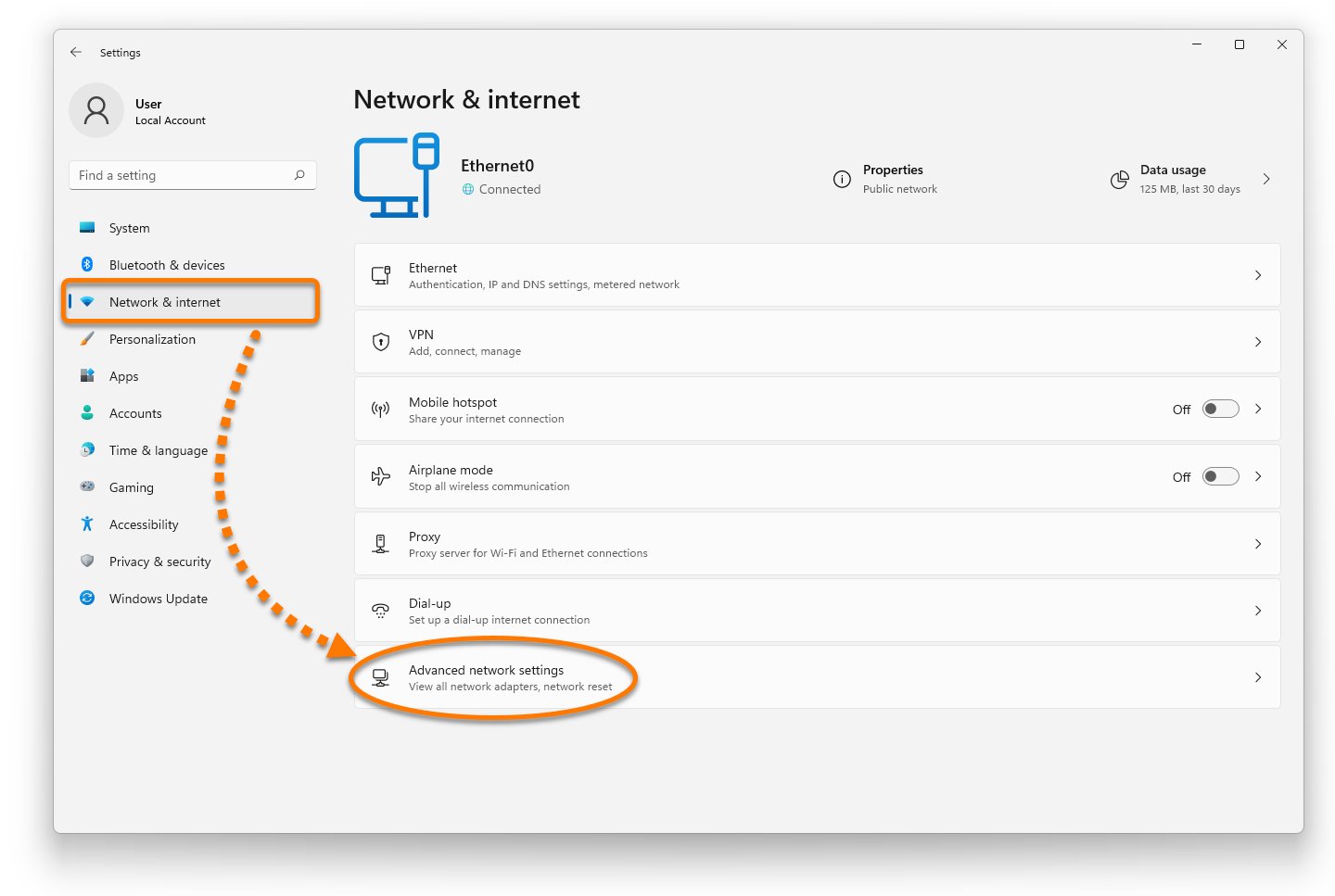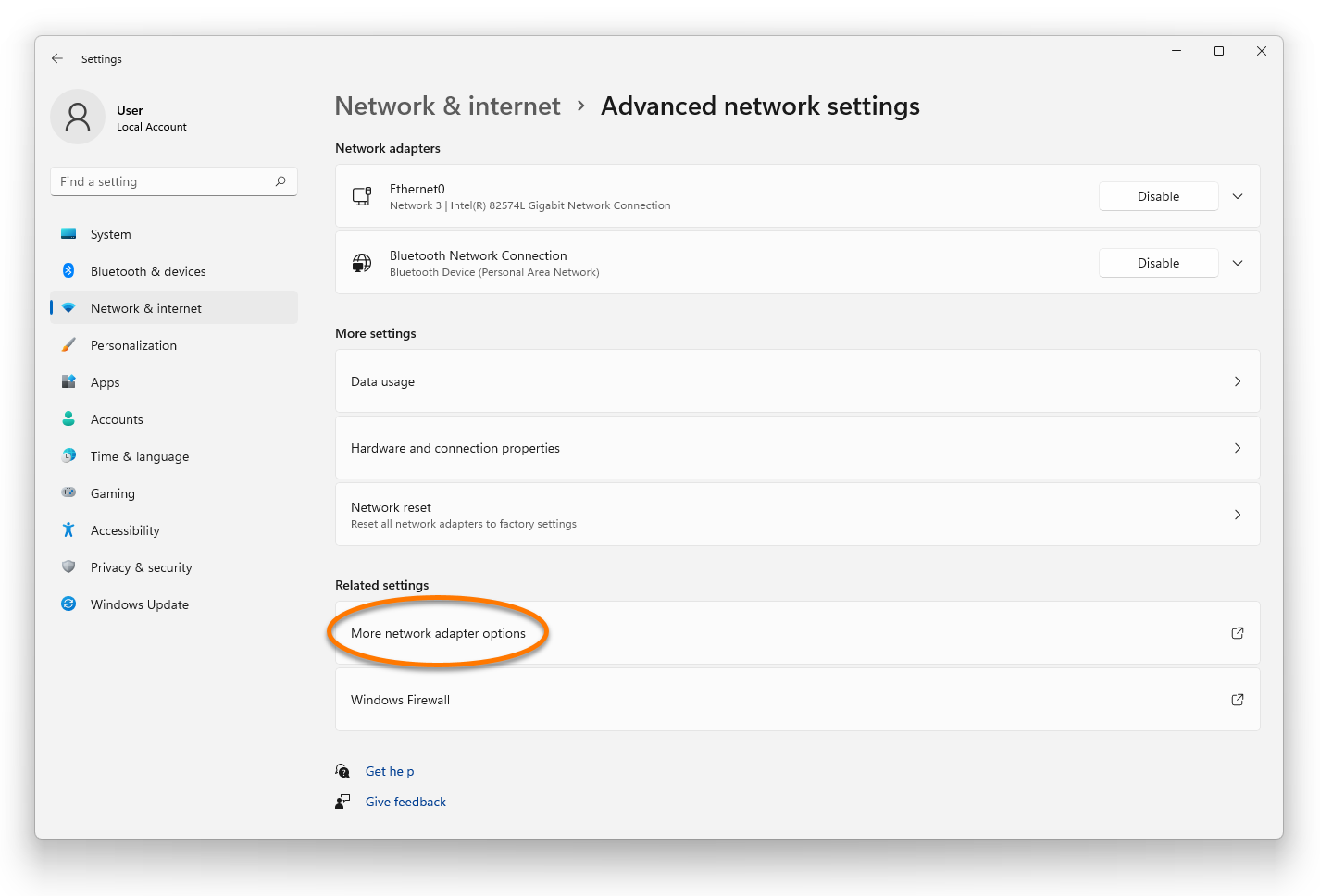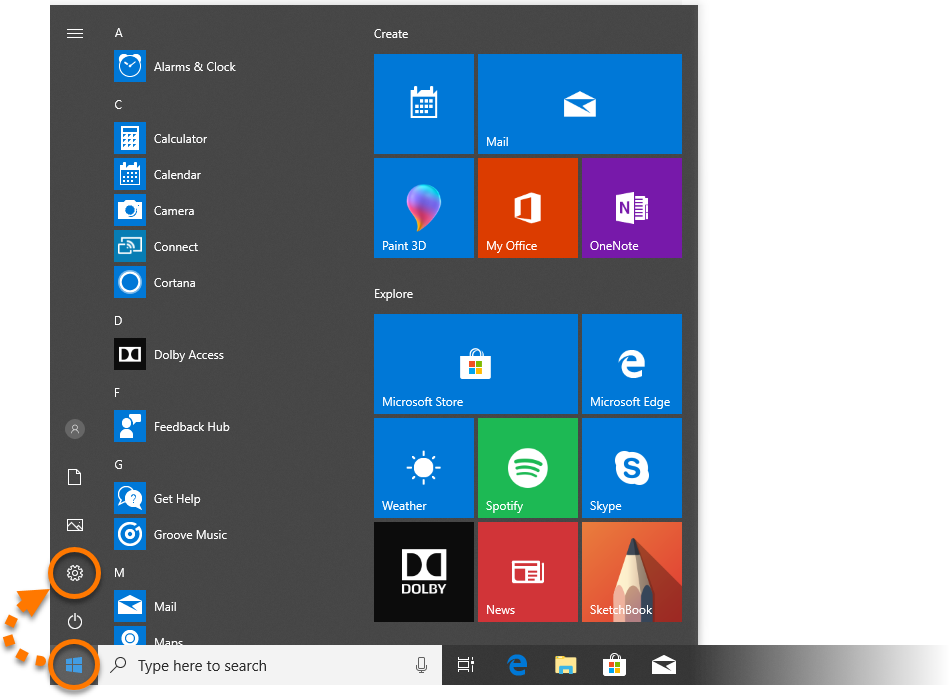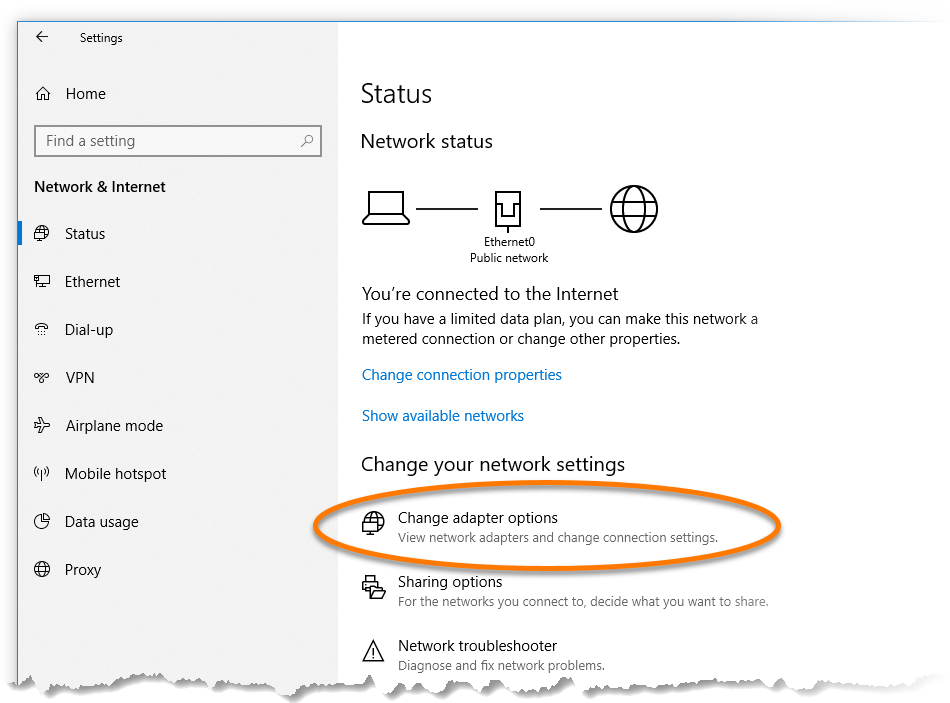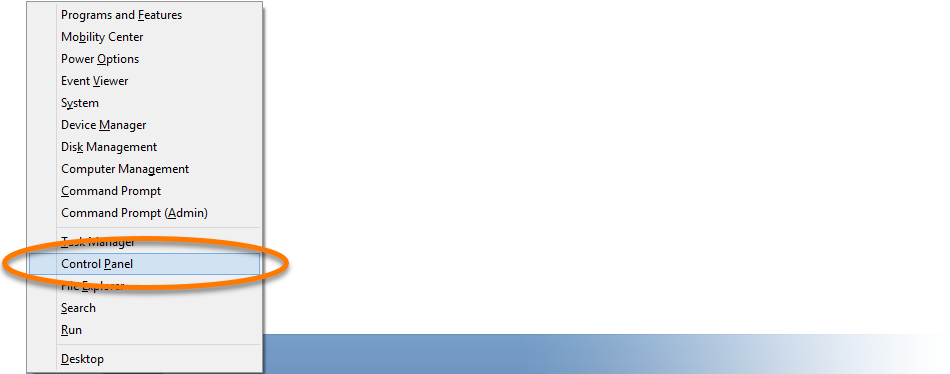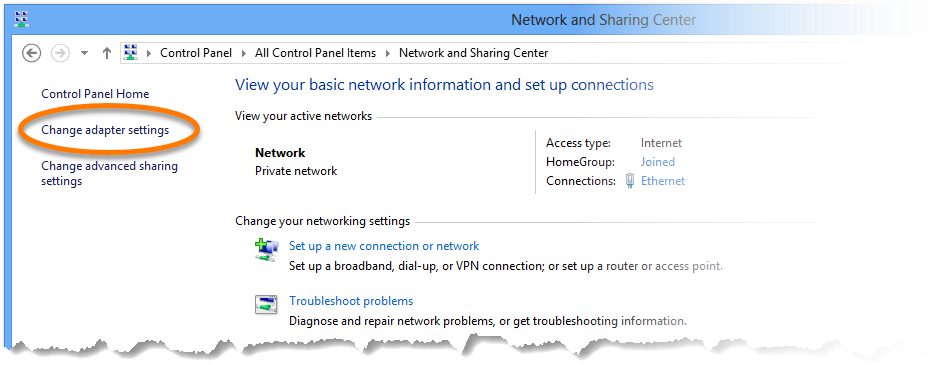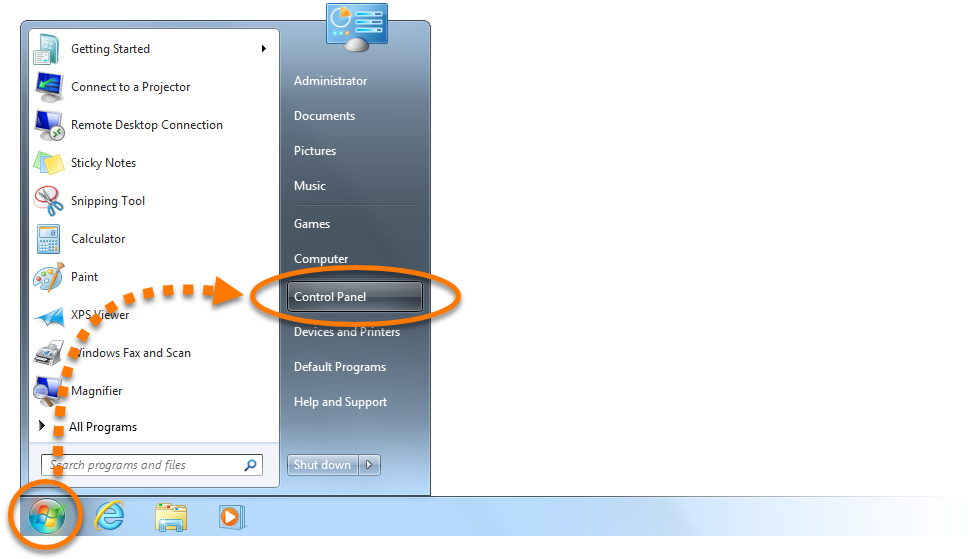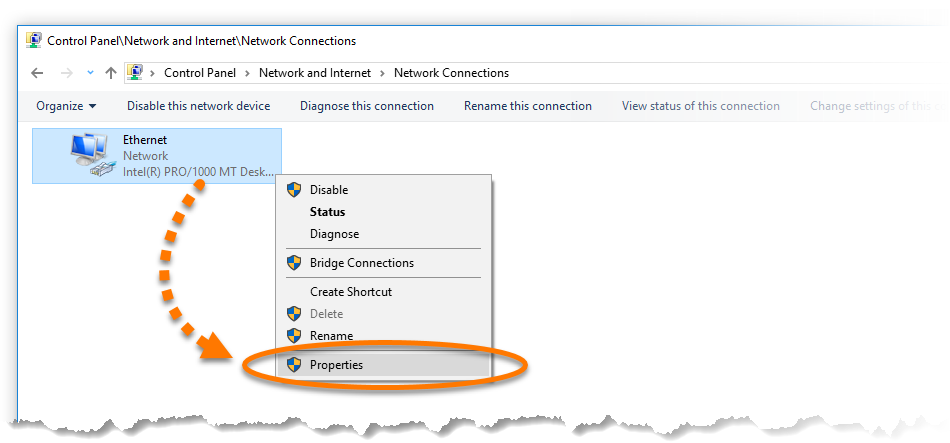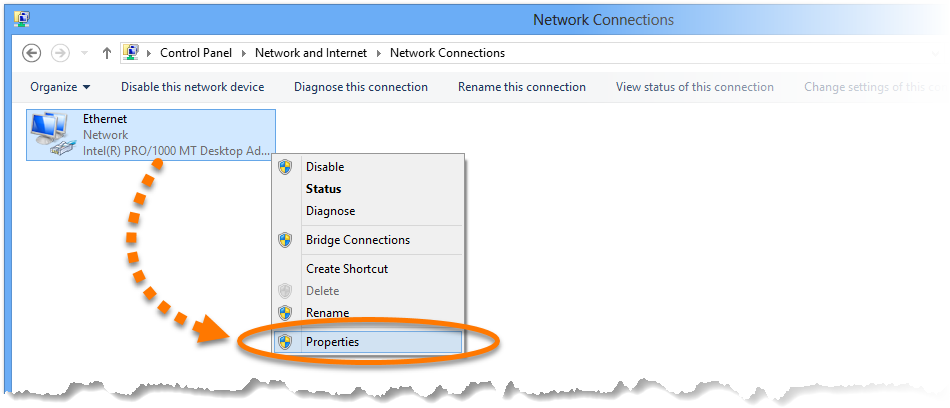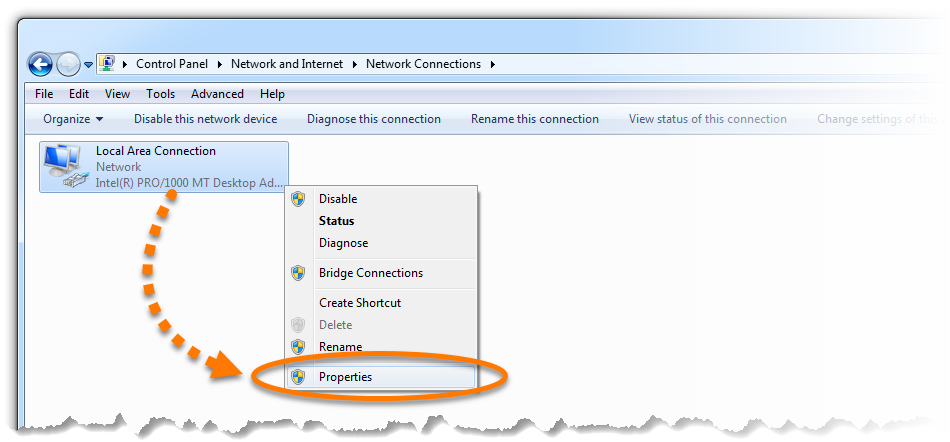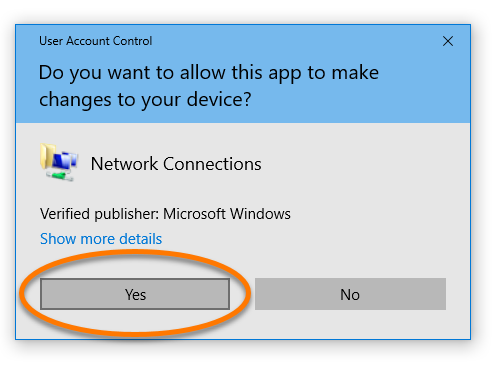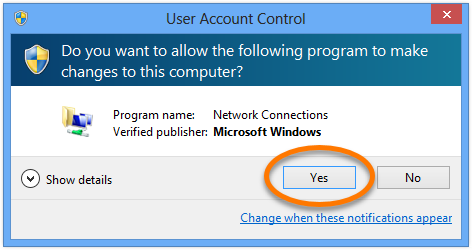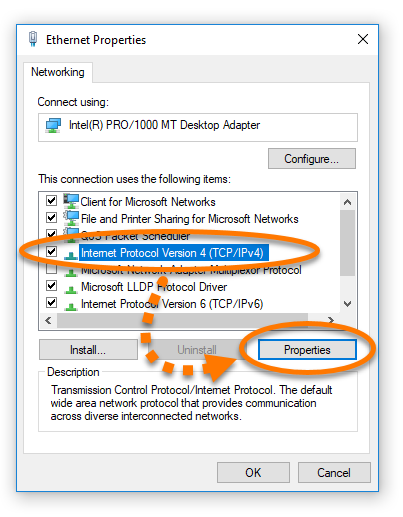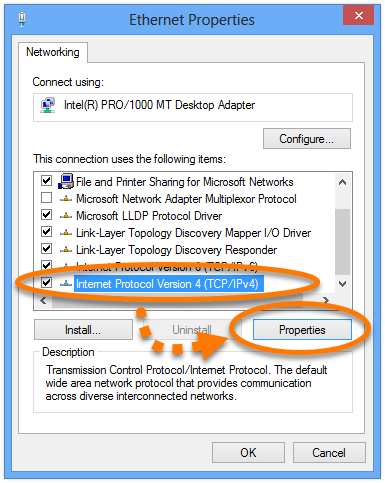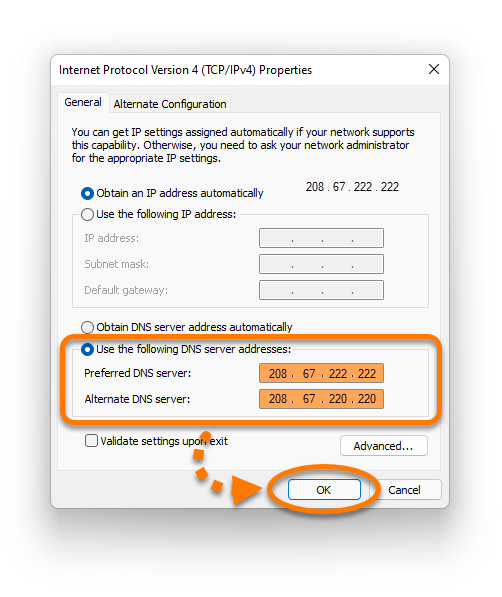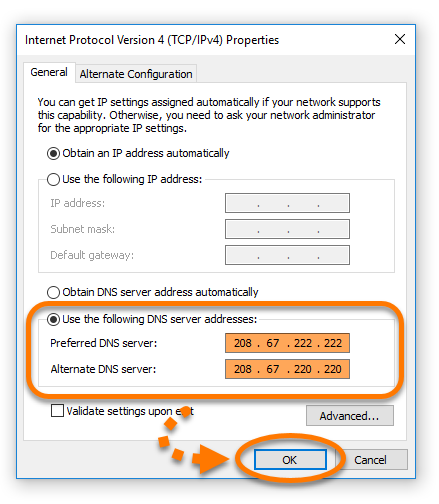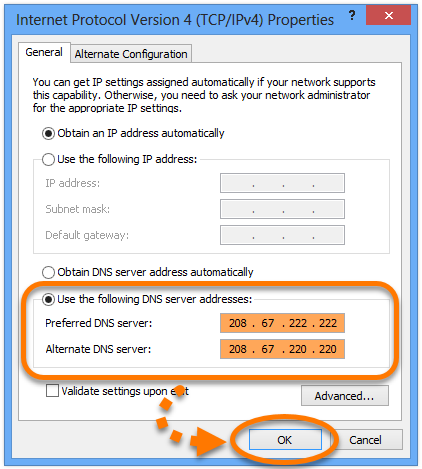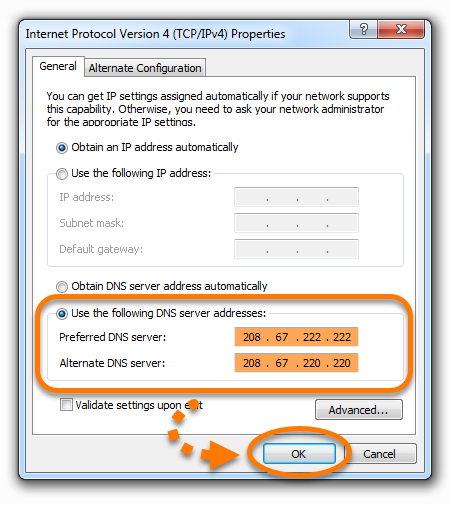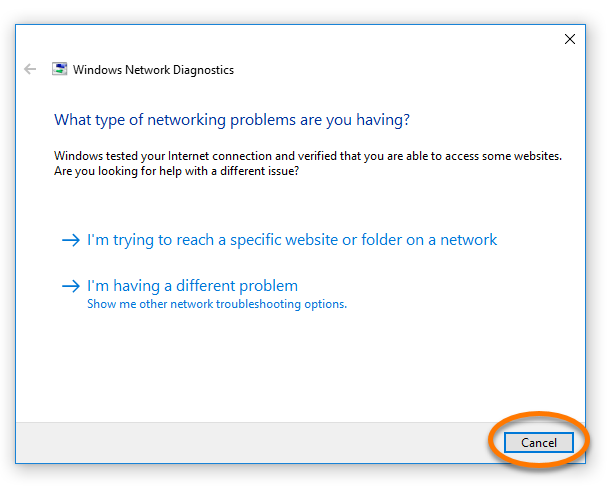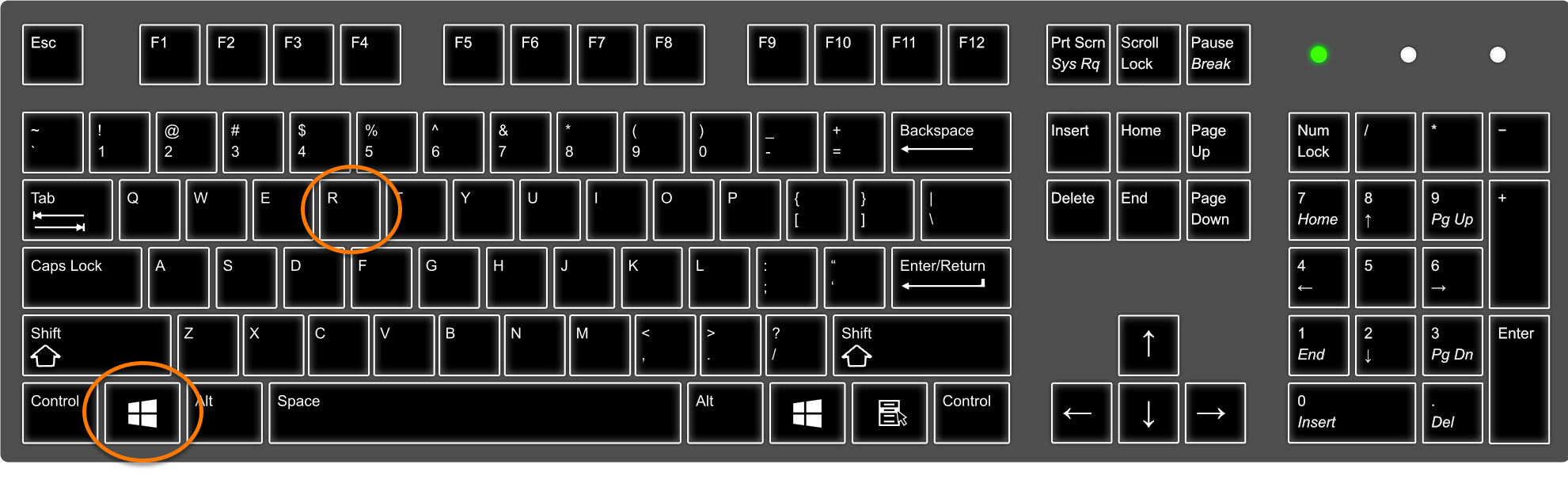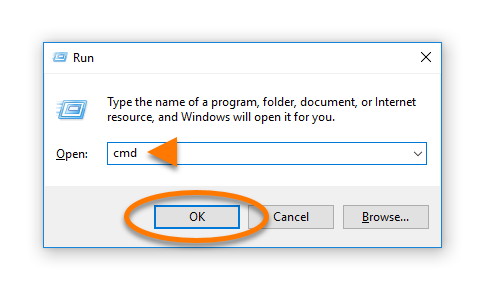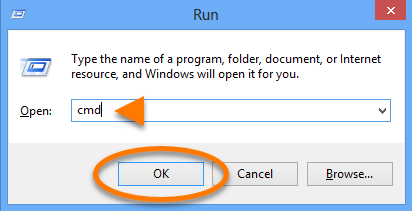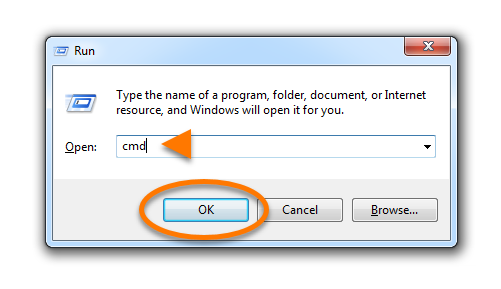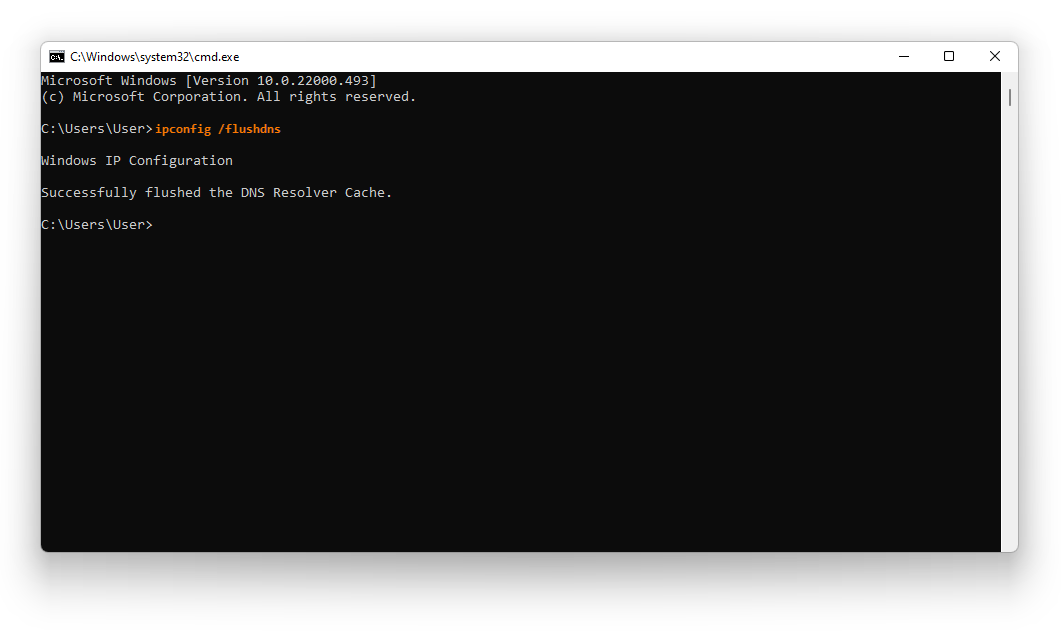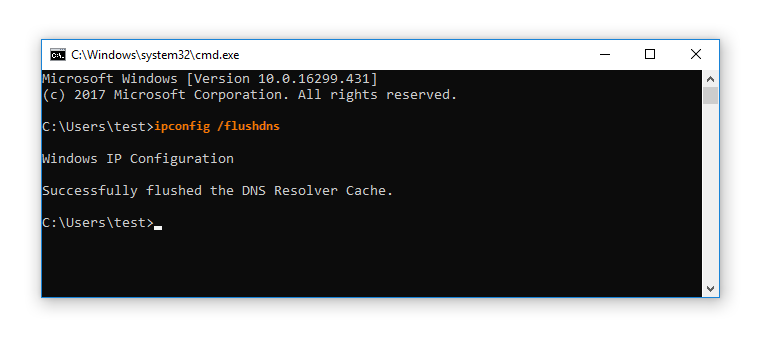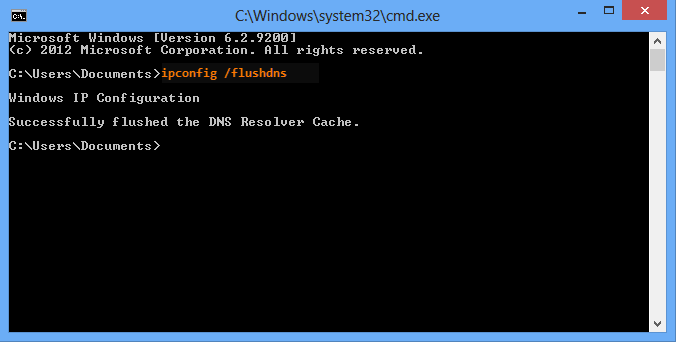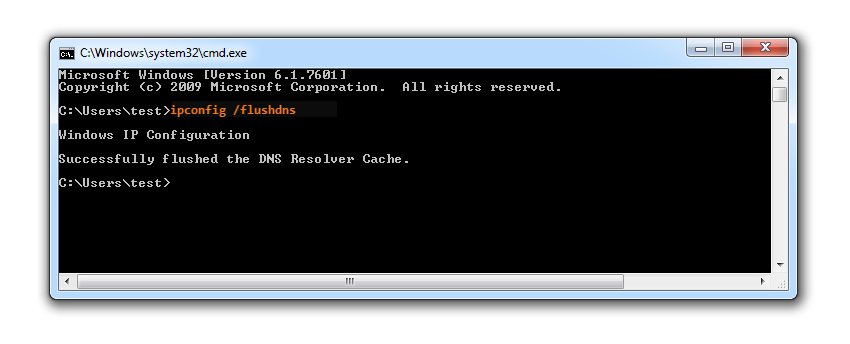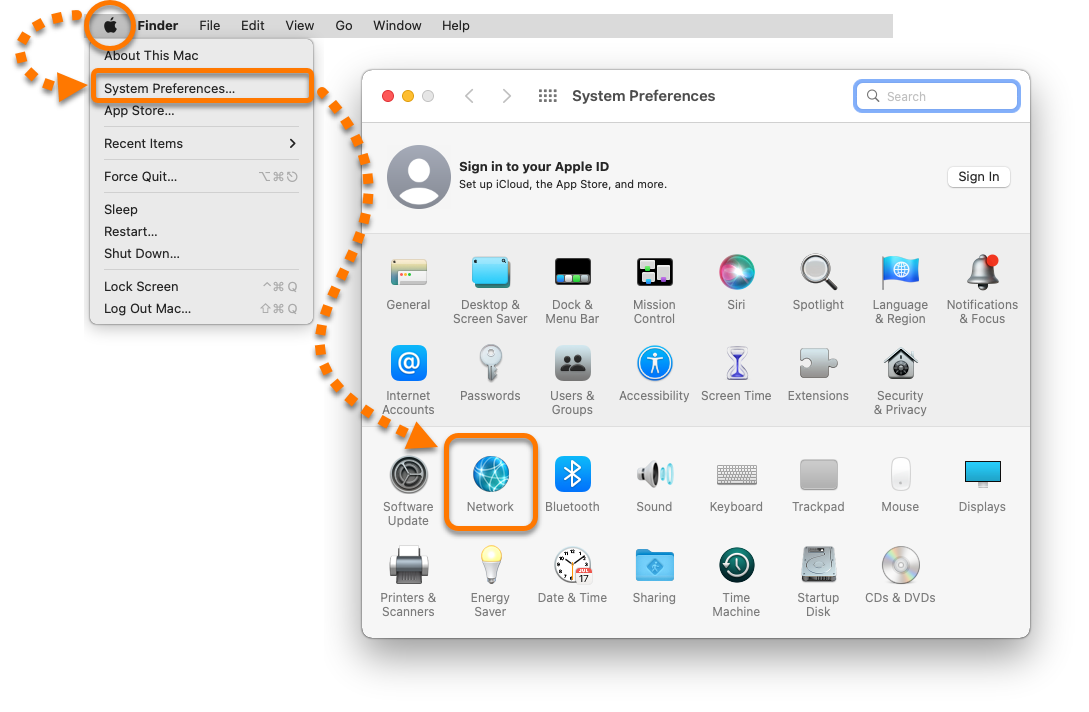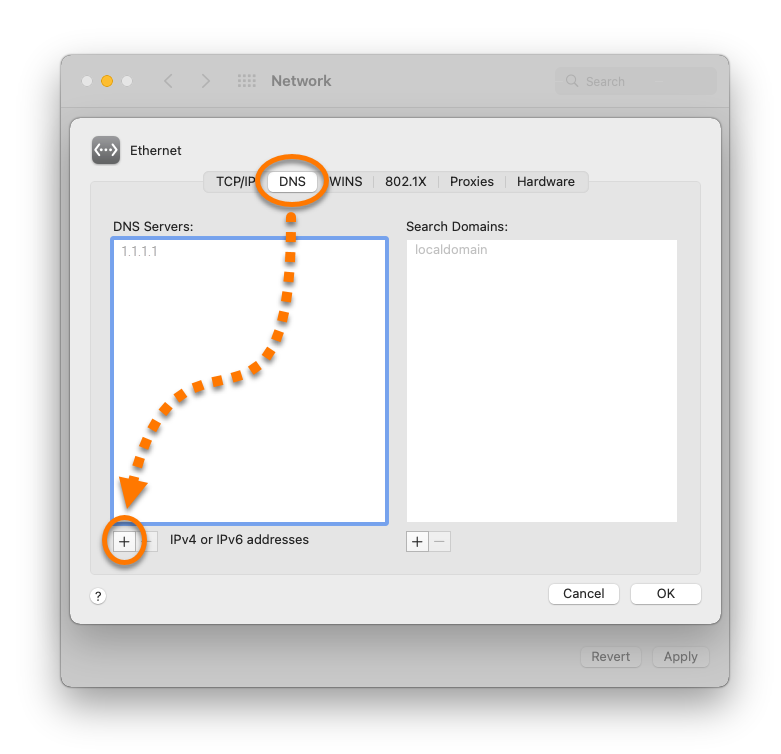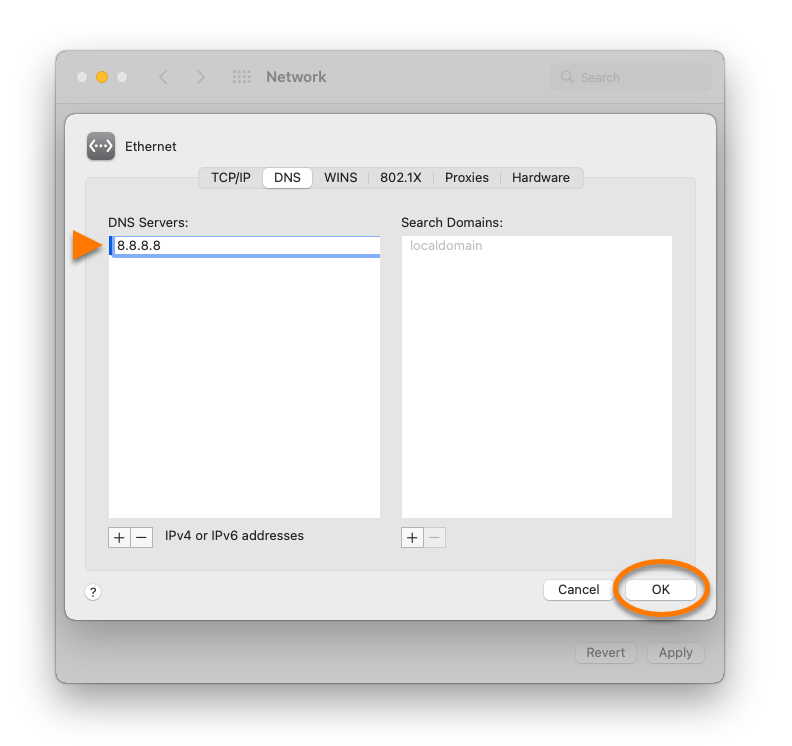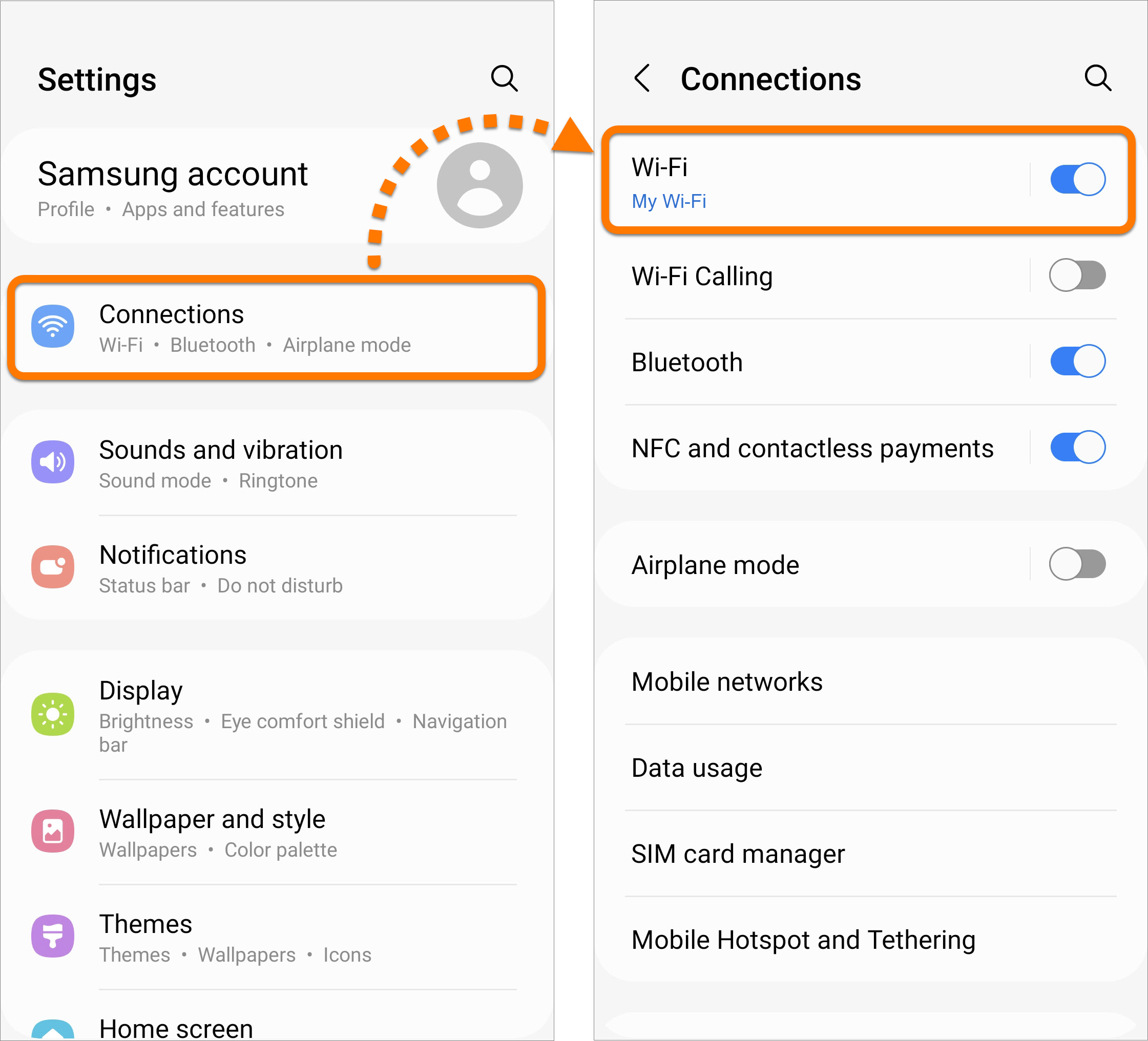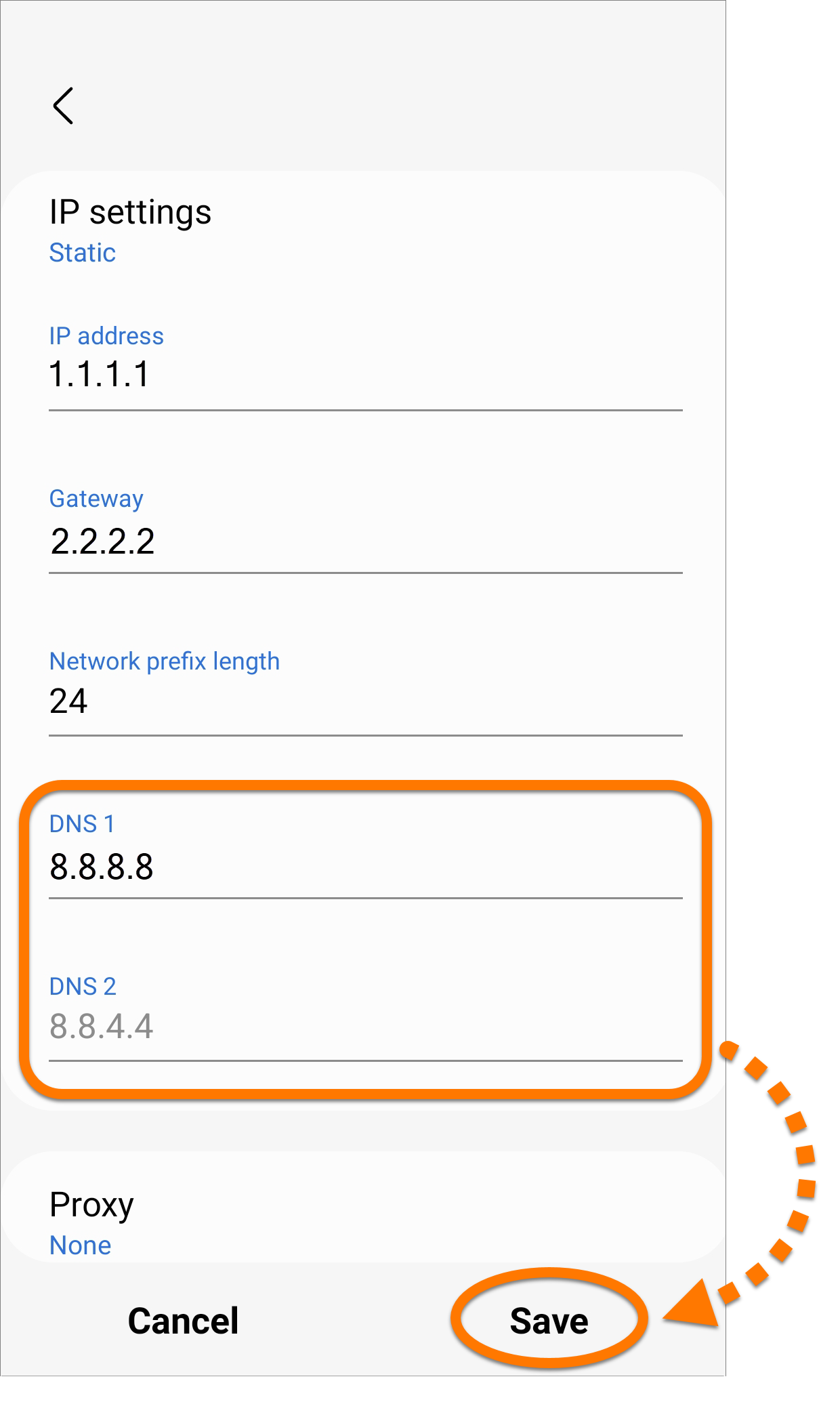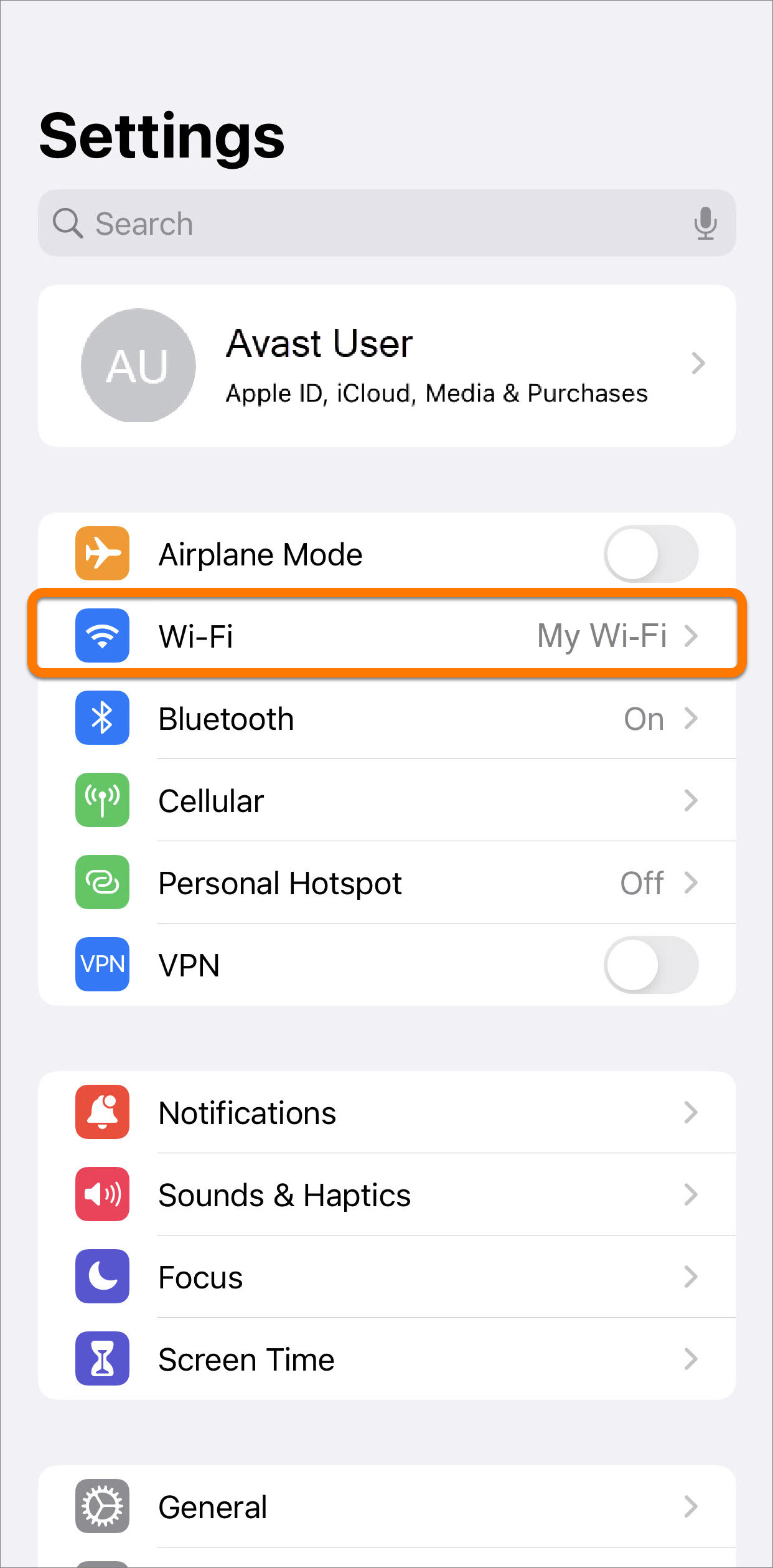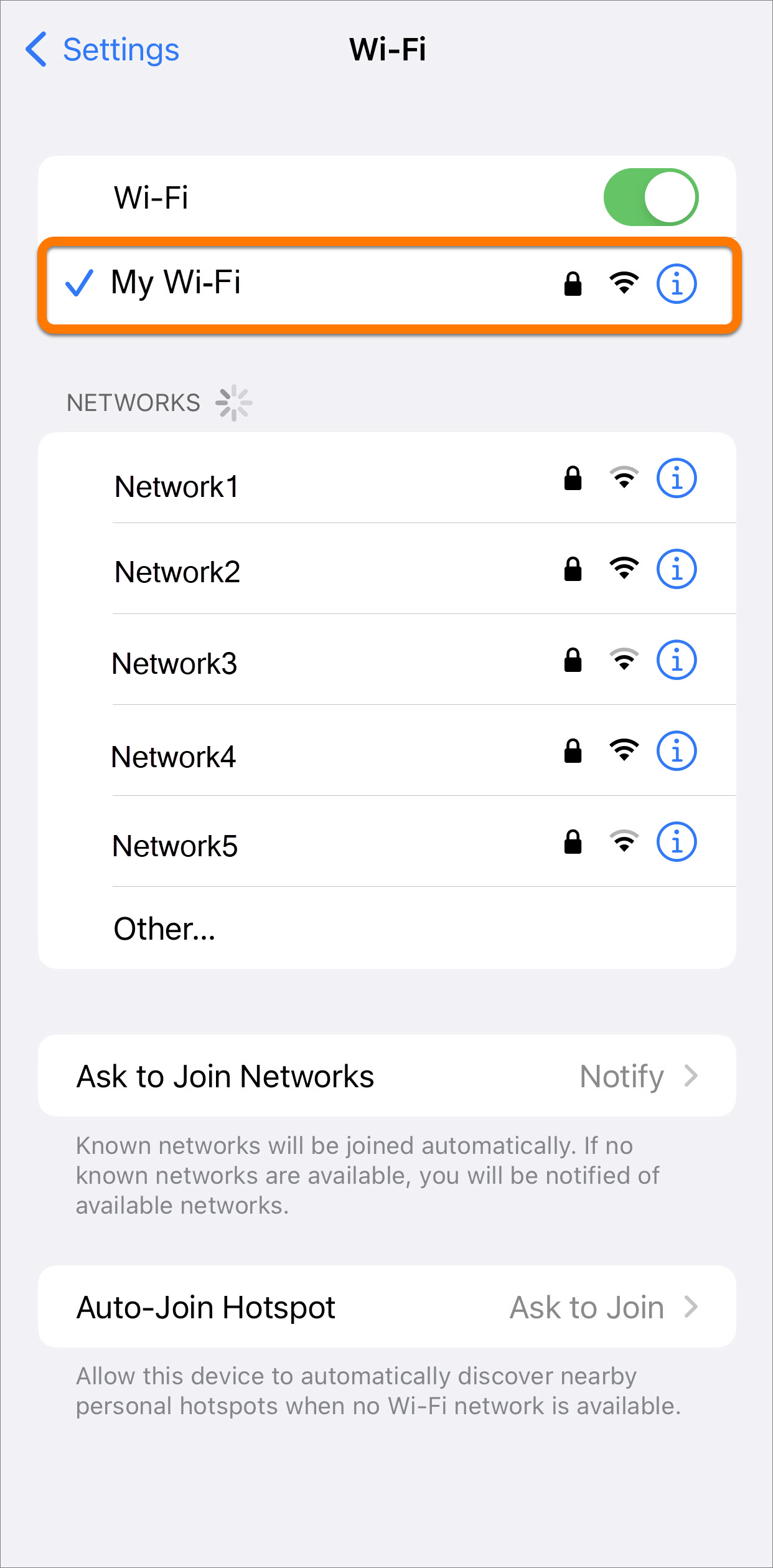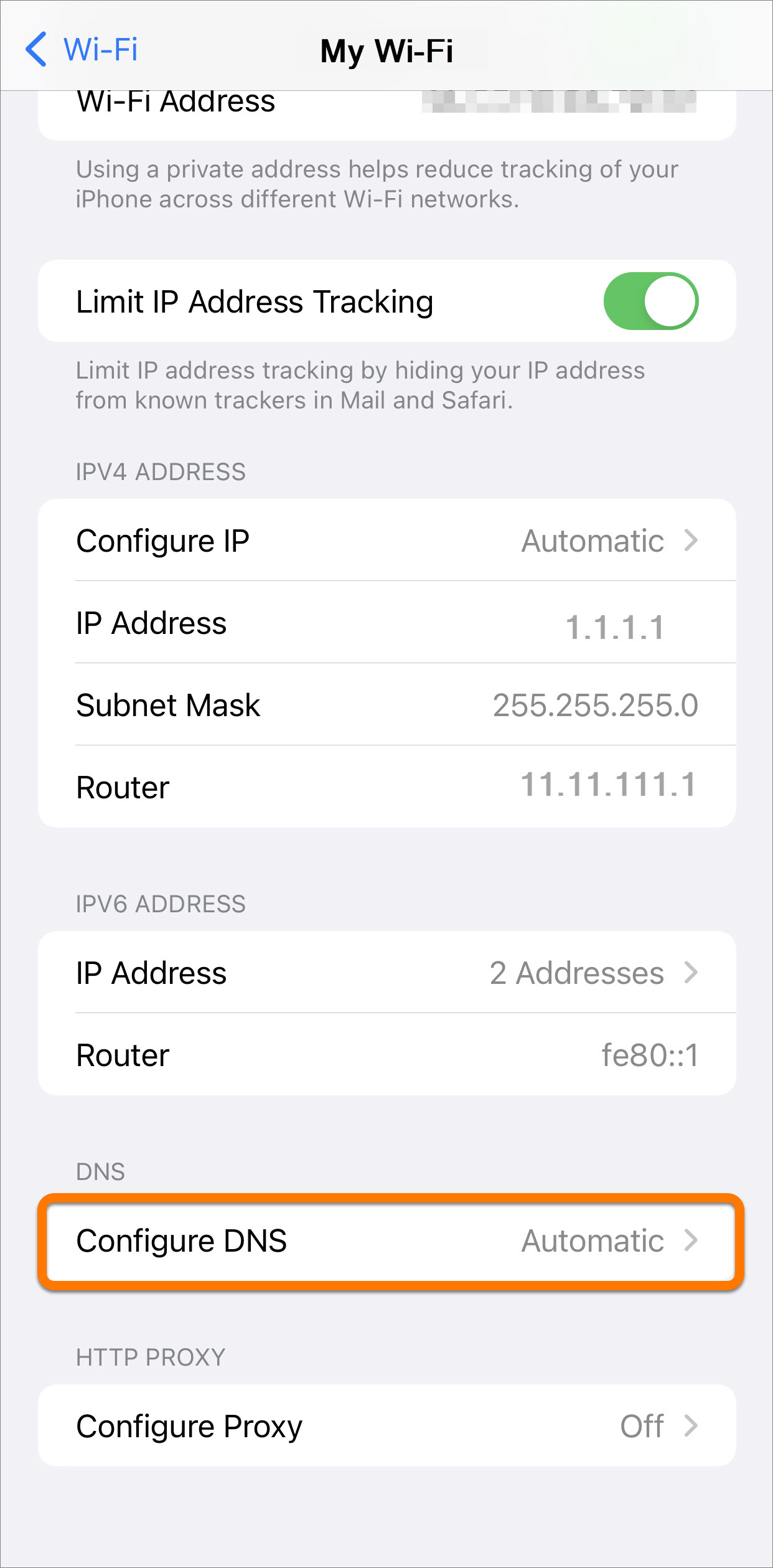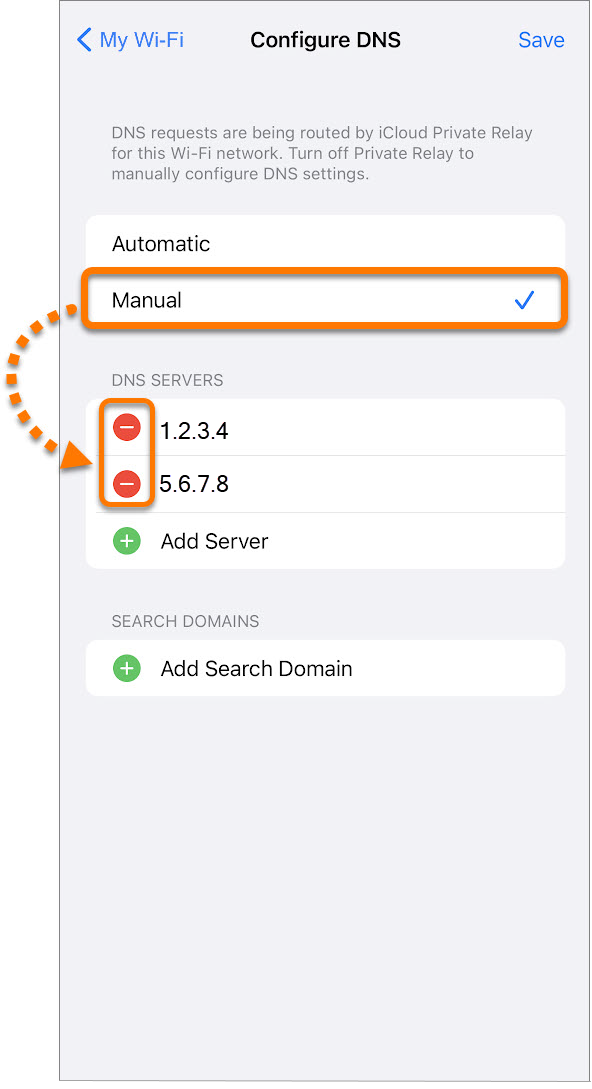Abilita JavaScript
Per un'esperienza migliore con il Centro di assistenza, è necessario attivare i JavaScript nelle impostazioni del browser
Abilitazione di JavaScript e dei cookie nel browser Web
<p>Quando si effettua un acquisto tramite l'<a href="https://www.avast.com/store" target="_blank">Avast Store</a>, è possibile ricevere una notifica della necessità di abilitare i <b>JavaScript</b> e/o i <b>cookie</b> nel browser Web. Questo accade perché l'Avast Store non è in grado di caricarsi e funzionare correttamente senza queste impostazioni abilitate.</p>
<p>Per abilitare JavaScript e/o i cookie, fare riferimento alle istruzioni di seguito nella sezione corrispondente al browser Web in uso:</p>
<ul><li><a href="#idt_010">Google Chrome</a></li><li><a href="#idt_020">Mozilla Firefox</a></li><li><a href="#idt_030">Safari</a></li><li><a href="#idt_040">Microsoft Edge</a></li><li><a href="#idt_050">Avast Secure Browser</a></li><li><a href="#idt_060">Opera</a></li></ul>
<h2 id="idt_010">Google Chrome</h2>
<h4>Abilitare JavaScript</h4>
<p>Per abilitare JavaScript per tutti i siti Web visitati utilizzando Google Chrome, fare riferimento alle istruzioni contenute in <b>Passaggio 1: attiva JavaScript</b> nel seguente articolo della Guida di Google Chrome:</p>
<ul><li><a href="https://support.google.com/chrome/answer/6138475?hl=&co=GENIE.Platform=Desktop" target="_blank">Guida di Google Chrome ▸ Risolvere i problemi di riproduzione di video e giochi</a></li></ul>
<p>Se si preferisce abilitare JavaScript <i>solo</i> per le pagine Web che fanno parte del dominio <b>avast.com</b>, procedere come segue:</p>
<ol><li>Passare a <b>Menu</b> <code>⋮</code> (tre puntini) ▸ <b>Impostazioni</b>.</li><li>Fare clic su <b>Privacy e sicurezza</b> ▸ <b>Impostazioni sito</b>.</li><li>In <b>Contenuti</b>, fare clic su <b>JavaScript</b>.</li><li>Fare clic sul pulsante <b>Aggiungi</b> accanto a <b>Possono utilizzare JavaScript</b>.</li><li>Digitare <code>[*.]avast.com</code>, quindi fare clic su <b>Aggiungi</b>.</li></ol>
<p><b>[*.]avast.com</b> ora viene visualizzato nell'elenco <b>Possono utilizzare JavaScript</b>. In questo modo, in tutte le pagine Web con un indirizzo Web che inizia con <i>avast.com</i> (ad esempio <i>www.avast.com/store</i>) sarà consentita l'esecuzione di JavaScript.</p>
<h4>Abilitare i cookie</h4>
<p>Per gestire le preferenze relative ai cookie in Google Chrome, fare riferimento alle istruzioni contenute in <b>Modificare le impostazioni dei cookie</b> nel seguente articolo della Guida di Google Chrome:</p>
<ul><li><a href="https://support.google.com/chrome/answer/95647?hl=&co=GENIE.Platform=Desktop" target="_blank">Guida di Google Chrome ▸ Cancellare, attivare e gestire i cookie in Chrome</a></li></ul>
<h2 id="idt_020">Mozilla Firefox</h2>
<h4>Abilitare JavaScript</h4>
<p>Per impostazione predefinita, JavaScript è abilitato per tutti i siti Web in Mozilla Firefox. Se JavaScript è stato abilitato utilizzando un componente aggiuntivo del browser che consente di personalizzare le impostazioni di JavaScript, sarà necessario riabilitare JavaScript utilizzando questo componente aggiuntivo. Per ulteriori informazioni sulle impostazioni di JavaScript in Mozilla Firefox, fare riferimento al seguente articolo del Supporto Mozilla:</p>
<ul><li><a href="https://support.mozilla.org/kb/javascript-settings-for-interactive-web-pages" target="_blank">Supporto Mozilla ▸ Informazioni su JavaScript</a></li></ul>
<h4>Abilitare i cookie</h4>
<p>Per gestire le preferenze globali relative ai cookie per tutti i siti Web visitati utilizzando Mozilla FireFox, fare riferimento al seguente articolo del Supporto Mozilla:</p>
<ul><li><a href="https://support.mozilla.org/kb/websites-say-cookies-are-blocked-unblock-them" target="_blank">Supporto Mozilla ▸ Siti Web e avviso di blocco dei cookie</a></li></ul>
<p>Se si preferisce abilitare i cookie <i>solo</i> per le pagine Web che fanno parte del dominio <b>avast.com</b>, procedere come segue:</p>
<ol><li>Aprire una pagina Web qualsiasi del dominio <b>avast.com</b> nella finestra del browser (un URL qualsiasi che inizi con <b>avast.com</b>).</li><li>Fare clic sull'<b>icona dello scudo</b> a sinistra della barra degli indirizzi.</li><li>Fare clic sul dispositivo di scorrimento azzurro (ON) accanto a <b>La protezione antitracciamento avanzata è ATTIVA per questo sito</b> in modo che diventi grigio (OFF).</li></ol>
<p>I cookie sono ora abilitati per tutte le pagine Web che fanno parte del domino <b>avast.com</b>.</p>
<h2 id="idt_030">Safari</h2>
<h4>Abilitare JavaScript</h4>
<p>Per impostazione predefinita, JavaScript è abilitato per tutti i siti Web in Safari. Se JavaScript è stato disabilitato manualmente, procedere come segue per riabilitarlo:</p>
<ol><li>Assicurarsi che la finestra di <b>Safari</b> sia aperta e attiva.</li><li>Fare clic su <b>Safari</b> ▸ <b>Preferenze</b> sul lato sinistro della barra dei menu Apple.</li><li>Selezionare il riquadro <b>Sicurezza</b> e assicurarsi che la casella accanto ad <b>Abilita JavaScript</b> sia selezionata.</li></ol>
<p>JavaScript è ora abilitato per tutti i siti Web visitati utilizzando Safari.</p>
<h4>Abilitare i cookie</h4>
<p>Non è possibile abilitare i cookie per siti Web specifici in Safari. È tuttavia possibile gestire le preferenze globali relative ai cookie che si applicano a tutti i siti Web visitati utilizzando Safari. Per ulteriori informazioni sulle opzioni disponibili, fare riferimento al seguente articolo del Supporto Apple:</p>
<ul><li><a href="https://support.apple.com/guide/safari/sfri11471/13.0/mac/10.14" target="_blank">Supporto Apple ▸ Gestire i cookie e i dati dei siti Web in Safari sul Mac</a></li></ul>
<h2 id="idt_040">Microsoft Edge</h2>
<div class="note">Le informazioni riportate di seguito si applicano alla <i>nuova</i> versione di Microsoft Edge (versione <b>79.0.309</b> e successive).</div>
<h4>Abilitare JavaScript</h4>
<p>Per abilitare JavaScript per l'intero dominio <b>avast.com</b>, procedere come segue:</p>
<ol><li>Passare a <b>Menu</b> <code>...</code> (tre puntini) ▸ <b>Impostazioni</b>.</li><li>Toccare <b>Impostazioni</b> <code>☰</code> nell'angolo superiore sinistro.</li><li>Selezionare <b>Autorizzazioni sito</b> ▸ <b>JavaScript</b>.</li><li>Fare clic sul pulsante <b>Aggiungi</b> accanto a <b>Consenti</b>.</li><li>Digitare <code>[*.]avast.com</code>, quindi fare clic su <b>Aggiungi</b>.</li></ol>
<p><b>[*.]avast.com</b> ora viene visualizzato nell'elenco <b>Consenti</b>. In questo modo, in tutte le pagine Web con un indirizzo Web che inizia con <i>avast.com</i> (ad esempio <i>www.avast.com/store</i>) sarà consentita l'esecuzione di JavaScript.</p>
<h4>Abilitare i cookie</h4>
<p>Per gestire le preferenze globali relative ai cookie che si applicano a tutti i siti web visitati utilizzando Microsoft Edge, fare riferimento al seguente articolo del Supporto Microsoft:</p>
<ul><li><a href="https://support.microsoft.com/search?query=enable%20cookies%20in%20edge" target="_blank">Supporto Tecnico Microsoft ▸ Bloccare o consentire i cookie nel nuovo Microsoft Edge</a></li></ul>
<p>Se si preferisce abilitare i cookie <i>solo</i> per il dominio <b>avast.com</b>, procedere come segue:</p>
<ol><li>Passare a <b>Menu</b> <code>...</code> (tre puntini) ▸ <b>Impostazioni</b>.</li><li>Toccare <b>Impostazioni</b> <code>☰</code> nell'angolo superiore sinistro.</li><li>Selezionare <b>Autorizzazioni sito</b> ▸ <b>Cookie e dati del sito</b>.</li><li>Fare clic sul pulsante <b>Aggiungi</b> accanto a <b>Consenti</b>.</li><li>Digitare <code>[*.]avast.com</code>, quindi fare clic su <b>Aggiungi</b>.</li></ol>
<p><b>[*.]avast.com</b> ora viene visualizzato nell'elenco <b>Consenti</b>. In questo modo, in tutte le pagine Web con un indirizzo Web che inizia con <i>avast.com</i> (ad esempio <i>www.avast.com/store</i>) saranno consentiti i cookie.</p>
<h2 id="idt_050">Avast Secure Browser</h2>
<h4>Abilitare JavaScript</h4>
<p>Per abilitare JavaScript per l'intero dominio <b>avast.com</b>, procedere come segue:</p>
<ol><li>Passare a <b>Menu</b> <code>⋮</code> (tre puntini) ▸ <u>Impostazioni</u>.</li><li>Passare a <b>Privacy e sicurezza</b> ▸ <b>Impostazioni sito</b>.</li><li>In <b>Contenuti</b>, fare clic su <b>JavaScript</b>.</li><li>Fare clic su <u>Aggiungi</u> accanto a <u>Consenti</u>.</li><li>Digitare <code>[*.]avast.com</code>, quindi fare clic su <u>Aggiungi</u>.</li></ol>
<p><b>[*.]avast.com</b> ora viene visualizzato nell'elenco <u>Consenti</u>. In questo modo, in tutte le pagine Web con un indirizzo Web che inizia con <i>avast.com</i> (ad esempio <i>www.avast.com/store</i>) sarà consentita l'esecuzione di JavaScript.</p>
<h4>Abilitare i cookie</h4>
<p>Per abilitare i cookie per l'intero dominio <b>avast.com</b>, procedere come segue:</p>
<ol><li>Passare a <b>Menu</b> <code>⋮</code> (tre puntini) ▸ <u>Impostazioni</u>.</li><li>Passare a <b>Privacy e sicurezza</b> ▸ <b>Impostazioni sito</b>.</li><li>In <b>Contenuti</b>, fare clic su <u>Cookie e dati dei siti</u>.</li><li>Fare clic su <u>Aggiungi</u> accanto a <b>Siti che possono usare sempre i cookie</b>.</li><li>Digitare <code>[*.]avast.com</code>, quindi fare clic su <u>Aggiungi</u>.</li></ol>
<p><b>[*.]avast.com</b> viene ora visualizzato nell'elenco <b>Siti che possono usare sempre i cookie</b>. In questo modo, in tutte le pagine Web con un indirizzo Web che inizia con <i>avast.com</i> (ad esempio <i>www.avast.com/store</i>) saranno consentiti i cookie.</p>
<h2 id="idt_060">Opera</h2>
<h4>Abilitare JavaScript</h4>
<p>Per abilitare JavaScript per tutti i siti Web visitati utilizzando Opera, fare riferimento alle istruzioni contenute in <b>Gestire JavaScript nelle pagine</b> nel seguente articolo della Guida di Opera:</p>
<ul><li><a href="https://help.opera.com/en/latest/web-preferences/" target="_blank">Opera Help ▸ Web preferences</a></li></ul>
<p>Se si preferisce abilitare JavaScript <i>solo</i> per il dominio <b>avast.com</b>, procedere come segue:</p>
<ol><li>Passare a <b>Menu</b> (icona <b>O</b>) ▸ <b>Impostazioni</b> ▸ <b>Avanzate</b>.</li><li>Fare clic su <b>Privacy e sicurezza</b> ▸ <b>Impostazioni sito</b>.</li><li>In <b>Contenuti</b>, fare clic su <b>JavaScript</b>.</li><li>Fare clic sul pulsante <b>Aggiungi</b> accanto a <b>Consenti</b>.</li><li>Digitare <code>[*.]avast.com</code>, quindi fare clic su <b>Aggiungi</b>.</li></ol>
<p><b>[*.]avast.com</b> ora viene visualizzato nell'elenco <b>Consenti</b>. In questo modo, in tutte le pagine Web con un indirizzo Web che inizia con <i>avast.com</i> (ad esempio <i>www.avast.com/store</i>) sarà consentita l'esecuzione di JavaScript.</p>
<h4>Abilitare i cookie</h4>
<p>Per abilitare i cookie per tutti i siti Web visitati utilizzando Opera, fare riferimento alle istruzioni contenute in <b>Gestire i cookie nelle pagine</b> nel seguente articolo della Guida di Opera:</p>
<ul><li><a href="https://help.opera.com/latest/web-preferences/" target="_blank">Opera Help ▸ Web preferences</a></li></ul>
<p>Se si preferisce abilitare i cookie <i>solo</i> per il dominio <b>avast.com</b>, procedere come segue:</p>
<ol><li>Passare a <b>Menu</b> (icona <b>O</b>) ▸ <b>Impostazioni</b> ▸ <b>Avanzate</b>.</li><li>Fare clic su <b>Privacy e sicurezza</b> ▸ <b>Impostazioni sito</b>.</li><li>In <b>Contenuti</b> fare clic su <b>Cookie e dati dei siti</b>.</li><li>Fare clic sul pulsante <b>Aggiungi</b> accanto a <b>Siti che possono usare sempre i cookie</b>.</li><li>Digitare <code>[*.]avast.com</code>, quindi fare clic su <b>Aggiungi</b>.</li></ol>
<p><b>[*.]avast.com</b> viene ora visualizzato nell'elenco <b>Siti che possono usare sempre i cookie</b>. In questo modo, in tutte le pagine Web con un indirizzo Web che inizia con <i>avast.com</i> (ad esempio <i>www.avast.com/store</i>) saranno consentiti i cookie.</p>
<div class="conditions">
<ul><li>Tutti i prodotti Avast consumer a pagamento</li></ul>
<ul><li>Microsoft Windows 11 Home / Pro / Enterprise / Education</li><li>Microsoft Windows 10 Home / Pro / Enterprise / Education - 32/64 bit</li><li>Microsoft Windows 8.1 / Pro / Enterprise - 32/64 bit</li><li>Microsoft Windows 8 / Pro / Enterprise - 32/64 bit</li><li>Microsoft Windows 7 Home Basic / Home Premium / Professional / Enterprise / Ultimate - Service Pack 1, 32/64 bit</li></ul>
</div>